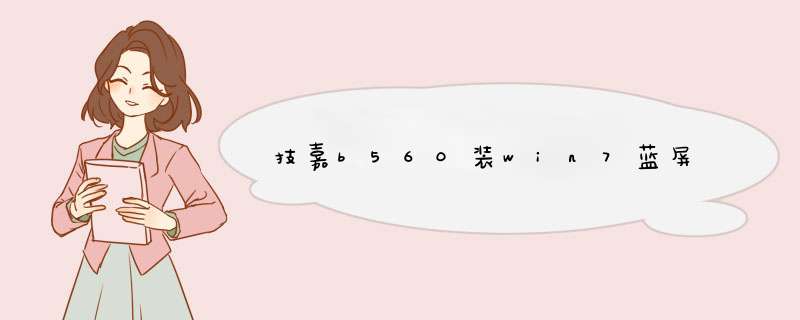
2、转到Exit,把OS Optimized Defaults设置为Disabled或Other OS。
3、选择Load Default Settings回车加载设置,加载默认设置之后,部分机型需要先按F10保存重启再按F2进入BIOS继续下面的设置。
4、切换到Boot,把Boot Mode从UEFI改成Legacy Support。
5、再把Boot Priority设置成Legacy First,按F10d出窗口选择yes回车,重启电脑即可。
方法二:利用小白软件u盘重装系统
1、在另一台有网络的电脑中下载安装小白软件利用u盘重装系统。
2、制作好u盘启动盘之后,将u盘插入要安装系统的电脑,开机进入bois,选usb选项回车。
3、等待系统自动安装。
4、安装结束后点击立即重启。
5、重启后进入到系统桌面,完成。
一、技嘉H510M H主板安装win7系统准备工作1、备份硬盘中的所有重要文件,防止系统安装过程中数据丢失;
2、启动U盘:首先我们需要下载win7系统以及U盘启动盘制作工具来制作一个启动U盘;
二、技嘉H510M H主板安装win7系统Bios设置
1、首先重启电脑,等到电脑开机出现技嘉logo界面时,连续按DEL键进入Bios设置界面;
2、按键盘方向键切换到Boot选项卡,将Windows 10 功能设置为"其它 *** 作系统",意思是支持win7系统;
3、接着我们使用上下方向键找到安全模式,按回车键进入安全模式设置界面;
4、进入安全模式设置界面后,将“Secure Boot Enabled”改成关闭,意思是关闭安全启动(技嘉主板一般默认关闭),如果不关闭安全模式会进不了系统;
5、安装完系统后将第一块硬盘设置为第一启动项,一般是Windows Boot Manager开头的(代表GPT分区安装的),Bios修改完成后,按F10保存;
6、插入制作好的U盘启动盘,在重启的时候连续按F12,选择并回车选择已经识别到的U盘启动项(默认有UEFI U盘启动和传统模式,这里记得要UEFI启动的就要制作支持UEFI的U盘启动);
PS:如果开启csm支持,可以采用MBR方式安装win7,需要将硬盘模式改成MBR方式安装,如果按上面教程来 *** 作,请忽略这一步;
三、技嘉H510M H主板安装win7系统硬盘分区
1、进入已经制作好的U盘PE系统,双击运行PE桌面DiskGenius分区工具;
2、点击列表中的硬盘,在打开的下拉菜单项中,选择转换分区表类型为GUID格式;
3、全部修改完成后点击左上角的保存更改即可;
4、DiskGenius分区工具菜单栏,选择要分区的磁盘,然后点击上面的快速分区;
5、快速分区窗口中,选择GUID分区表类型,然后选择分区数目(大家可以根据实际情况看要划分多少个分区),勾选创建新ESP分区和创建MSR分区,然后就是磁盘空间大小的设置,推荐C盘大小大于60G比较好,最后如果是SSD固态硬盘的话,要选择4096扇区进行4K对齐;
6、分区完成后,可以看到ESP和MSR分区已经完成,也就说明EFI系统引导分区已经建立完成,可以安装系统了;
四、技嘉H510M H主板安装win7系统系统安装
1、双击打开桌面上映像总裁,选择要安装的win7系统,点击下一步;
2、选择以C盘为系统盘,点击下一步,电脑会在这个过程中重启;
3、拔掉U盘电脑重启后,系统会自动完成后续的程序安装,我们只需要耐心等待即可,等到看到桌面时就证明系统彻底安装成功了;
新电脑安装旧系统windows7,最为理想的方案,有两个要点:
①如何支持UEFI:
下载官方原版Windows7 ISO光盘映像文件(必需64位),以官方工具,循规蹈矩制作U盘。
再到网上下载一个bootx64.efi文件,拷贝到所制作的启动U盘,目录位置:
U盘:\efi\boot\bootx64.efi
其实这个bootx64.efi文件,都是从windows8/8.1/10的ISO中复制出来的。
②如何解决基本驱动问题,以便windows7安装程序识别芯片组等重要设备,顺利完成安装:
最好能有光驱,利用主板附带的驱动光盘,加载驱动程序。如无光驱,可到芯片商设备商网站下载windows7 X64驱动程序,解压缩到另一个USB盘,制作成驱动U盘(如果官网没windows7驱动,尤其是芯片组驱动,则此电脑完全不支持windows7)。
※安装方法:
设置好BIOS(版本稳定),UEFI模式,AHCI,启动顺序固态硬盘为首,等等,保存退出。
插上启动U盘,启动电脑,出现开机画面时快速连续点击F12,d出启动菜单,从中选择带有UEFI标识的U盘,回车,进入U盘安装程序。进行到下图这一步:
首先根据原有情况,处理硬盘分区,确认为GPT(GUID分区)有两个系统保留(ESP和MSR)并选中安装目标格式化。
接下来(关键!),插入驱动光盘或自制驱动U盘,点击图中加载驱动程序,完成后复核安装目标无误,进行下一步,直至完成安装,重启进入设备管理器看看,先前没有加载的缺少的驱动,再次下载安装或更新一下,不论公版驱动OEM驱动还是whql驱动,能用就好。
欢迎分享,转载请注明来源:内存溢出

 微信扫一扫
微信扫一扫
 支付宝扫一扫
支付宝扫一扫
评论列表(0条)